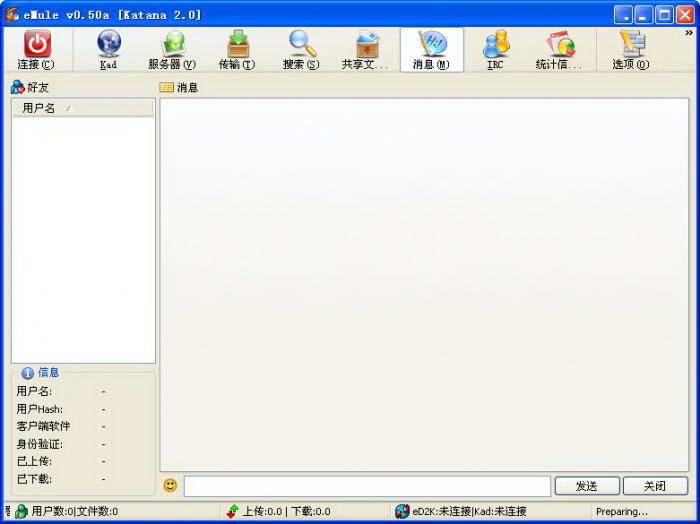萬盛學電腦網 >> 圖文處理 >> Photoshop教程 >> ps圖片處理 >> Photoshop打造柔和的水墨風格婚片
Photoshop打造柔和的水墨風格婚片
介紹較為古典的婚片調色方法。大致過程:先總體降低圖片的飽和度,然後用調色工具,濾鏡,圖層疊加等做出圖片柔化效果。最後再整體潤色即可。
原圖

photoshop教程最終效果

1、打開原圖素材,把背景圖層復制一層,創建色相/飽和度調整圖層,適當降低全圖飽和度,參數設置如下圖。
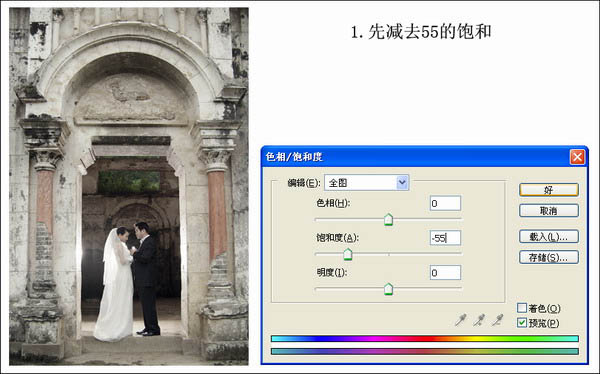
2,3,4、創建曲線調整圖層,對紅,綠,藍色進行調整,參數設置如下圖。
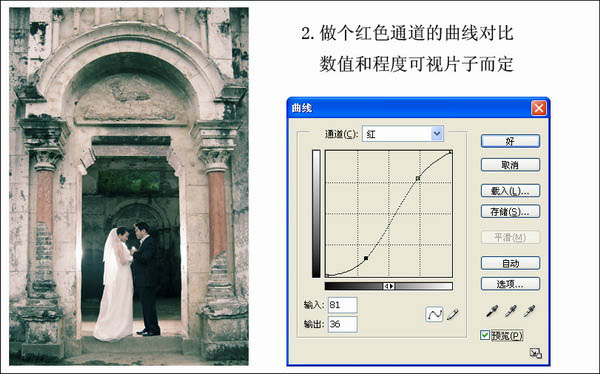
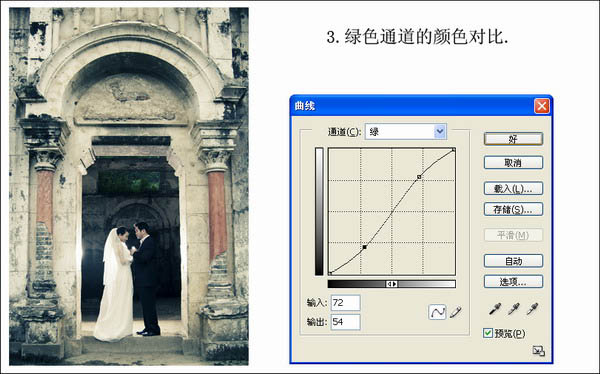
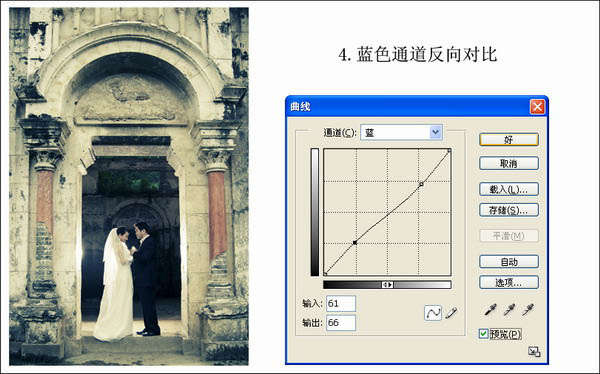
5、創建色相/飽和度調整圖層,對黃色進行調整,適當降低飽和度,參數設置如下圖。
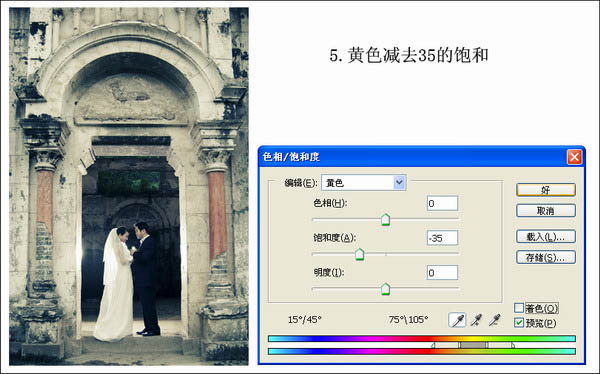
6、新建一個圖層,按Ctrl + Alt + Shift + E 蓋印圖層。執行:濾鏡 > 其它 > 高反差保留,數值為最大。
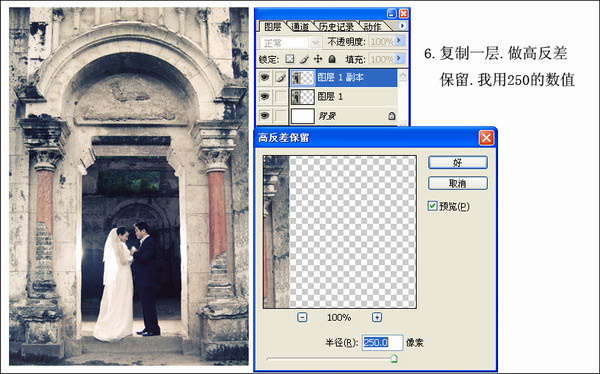
7、把圖層混合模式改為“正片疊底”,確定後再創建漸變映射調整圖層,顏色設置為黑白,如下圖。

8、新建一個圖層,蓋印圖層。執行:濾鏡 > 模糊 > 高斯模糊,數值為4。

9、把圖層混合模式改為“正片疊底”,加上圖層蒙版,用黑色畫筆把人物部分擦出來,效果如下圖。
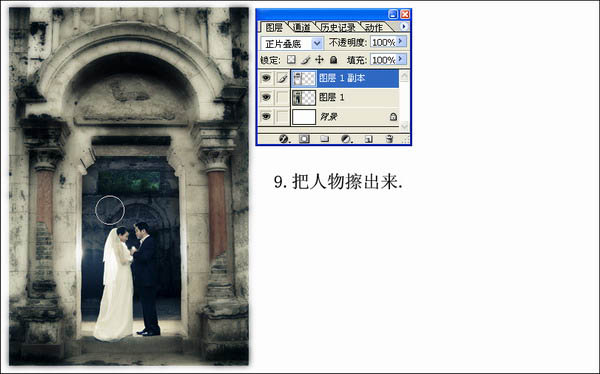
10、創建色相/飽和度調整圖層,對藍色進行調整,參數設置如下圖。確定後完成最終效果。

最終效果:

ps圖片處理排行
軟件知識推薦
相關文章
圖片文章
copyright © 萬盛學電腦網 all rights reserved